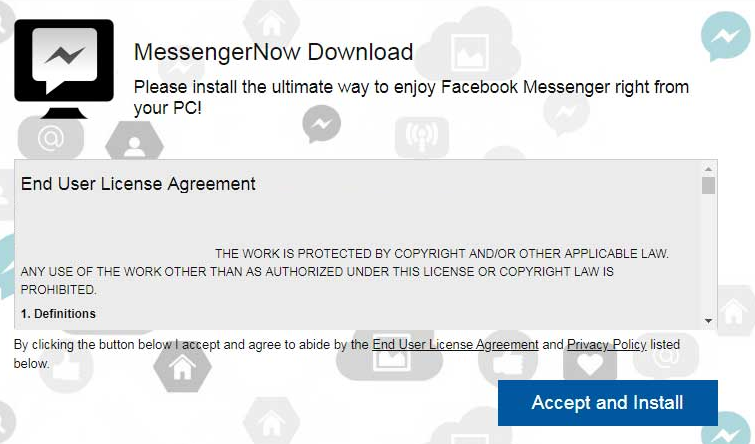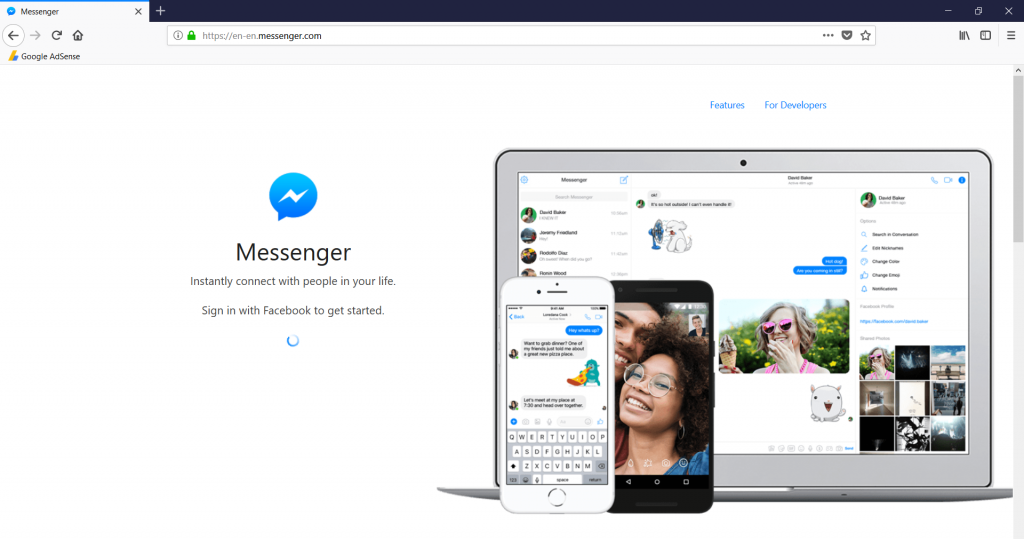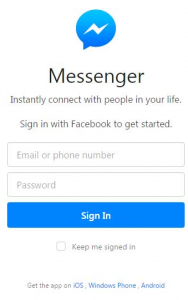 Dit artikel is gemaakt om te helpen verklaren wat is de MessengerPC PUP en hoe te verwijderen Het volledig van uw computersysteem.
Dit artikel is gemaakt om te helpen verklaren wat is de MessengerPC PUP en hoe te verwijderen Het volledig van uw computersysteem.
Een potentieel ongewenste aanvraag is gemeld door veilige deskundigen het openen van een ramen die een ingebedde Facebook Messenger website weergeeft. de PUP, genoemd MessengerPC heeft als doel om meerdere bestanden laten vallen op uw computer, waarvan het primaire doel is om niet-geautoriseerde activiteiten zoals brengen u naar phishing-sites uit te voeren, zoals MessengerPC en bijhouden van uw gegevens via het bijhouden van technologieën, zoals Google Analytics cookies. Bij MessengerPC omleidingen worden gezien op uw computer, raden wij u aan niet in uw e-mail en wachtwoord en in plaats daarvan op dit artikel om te lezen om te leren hoe deze ongewenste software van uw computer verwijderen.

bedreiging Samenvatting
| Naam | MessengerPC |
| Type | PUP / phishing Omleidingen |
| Korte Omschrijving | De MessengerPC PUP wil downloaden en installeren van meerdere verschillende types van ongewenste programma's op uw computer en beeldscherm browser redirects. |
| Symptomen | Uw webbrowser wordt weergegeven de MEssengerPC omleiden, die tot doel heeft om u een schaduwrijke programma te downloaden en typt u uw e-mail en het wachtwoord van uw Facebook-account. |
| Distributie Methode | Gebundeld downloads. Webpagina's die zij kunnen adverteren. |
| Detection Tool |
Zien of je systeem is getroffen door malware
Download
Malware Removal Tool
|
Gebruikerservaring | Word lid van onze Forum om te bespreken MessengerPC. |

MessengerPC - How Did I Get It
Het MessengerPC is het soort programma dat verschillende methoden gebruikt om te worden geïnstalleerd op uw computer. De software is bedoeld om verschillende soorten ongewenste bestanden te installeren op uw pc als gevolg van wordt geactiveerd. En dit kan gebeuren wanneer MessengerPC komt in uw PC als gevolg van software bundelen operatie, waarvan het doel is om de bestanden van de integratie MessengerPC om installer een ander gratis programma's. Dergelijke gratis programma's zijn software die u vaak hebt gedownload, zoals chauffeurs, mediaspelers en andere gratis programma's.
Naast deze, velen van mening dat het programma wordt verspreid door als een browser extensie van derden webpagina wordt geïnstalleerd, die eruit ziet als het volgende:

MessengerPC PUP - hoe werkt het
Het MessengerPC PUP‘S primaire doel is om misleidende webpagina van de Windows Messenger login webpagina te bieden. Deze pagina is zeer vergelijkbaar met de oorspronkelijke boodschapper pagina, maar er rekening mee dat de oorspronkelijke webpagina van Facebook Messenger heeft een URL, waarvan de naam begint met de taal van uw land en dan eindigt in “messenger.com”, bijvoorbeeld, voor Engels, de URL zou zijn "En-en.messenger.com":
Naast deze, de MessengerPC zou u de vraag om een browser extensie toe te voegen, genoemd MessengerNow Download, die kan een andere manier via welke de app kan verspreiden - webpagina's waarvan het doel is om u te verleiden tot het toevoegen van schijnbaar nuttig browser uitbreidingen van uw huidige installaties.
Bovendien, de ongewenste software de eerste prioriteit is om ook een JavaScript-objecten vallen, riep Node.js in de volgende directory:
→ %Temp% Node.js
primaire doel van de JavaScript-programma is om de web browser aan te passen zodat deze webpagina's weergeeft, zoals de MessengerPC op de computer van het slachtoffer. Dergelijke webpagina's worden het meest waarschijnlijk gemaakt voor phishing-doeleinden en hun doel is om informatie van uw computer te verkrijgen, door te doen alsof de legitieme programma's. Eén daarvan is de nep Messenger pop-up waarvan het doel is te zorgen dat u uw e-mailadres en wachtwoord in te voeren van je Facebook login om uw referenties te verkrijgen. Net als deze kunt u ook doorverwijzingen naar andere webpagina's te ontvangen, zoals:
- Google Plus.
- Tjilpen.
- Instagram.
- Andere sociale media profielen.
Als u kennis met de Messenger login webpagina, Controleer altijd de URL en als het ot het origineel, zorg ervoor dat uw computer te beveiligen, want het is waarschijnlijk getroffen door een ongewenst programma, zoals MessengerPC.
naast dit, de MessengerPC software kan ook verschillende soorten advertenties te laten zien op uw computer, zoals:
- Pop-ups.
- Banners.
- Gemarkeerde tekst advertenties.
- Browser redirects.
Bovendien, omdat de MessengerPC PUP is gericht op uw informatie en gebruikt uw web browser om de nep webpagina's weer te geven, het programma kan niet worden gedetecteerd door conventionele antivirusprogramma's. Dit is de reden waarom dit programma te verwijderen, adviseren wij u om te blijven lezen van dit artikel om te leren hoe je effectief verwijderen van de MessengerPC PUP vanaf uw computer.

Verwijder MessengerPC PUP volledig van uw pc
Om dit programma verwijderen van uw computer, Wij adviseren u onder volg de instructies voor het verwijderen. Ze zijn speciaal ontworpen om u te helpen bij het verwijderen van de MessengerPC PUP effectief vanaf uw pc handmatig of automatisch. Bovendien, om dit programma van uw pc effectief verwijderen, er rekening mee dat malware onderzoekers raden u downloaden en installeren van een geavanceerde anti-malware software. Een dergelijk programma is gegarandeerd om u te helpen door te laten zien hoe u deze software te verwijderen van uw pc, effectief en beschermen tegen toekomstige infecties.
- Windows
- Mac OS X
- Google Chrome
- Mozilla Firefox
- Microsoft Edge
- Safari
- Internet Explorer
- Stop Push Pop-ups
Hoe MessengerPC van Windows te verwijderen.
Stap 1: Scan naar MessengerPC met SpyHunter Anti-Malware Tool



Stap 2: Start uw pc op in de veilige modus





Stap 3: Verwijder MessengerPC en gerelateerde software van Windows
Verwijderstappen voor Windows 11



Verwijderstappen voor Windows 10 en oudere versies
Hier is een methode om in een paar eenvoudige stappen die moeten in staat zijn om de meeste programma's te verwijderen. Geen probleem als u Windows 10, 8, 7, Vista of XP, die stappen zal de klus te klaren. Slepen van het programma of de map naar de prullenbak kan een zeer slechte beslissing. Als je dat doet, stukjes van het programma worden achtergelaten, en dat kan leiden tot een instabiel werk van uw PC, fouten met het bestandstype verenigingen en andere onaangename activiteiten. De juiste manier om een programma te krijgen van je computer is deze ook te verwijderen. Om dat te doen:


 Volg de instructies hierboven en u zult succesvol kan verwijderen de meeste programma's.
Volg de instructies hierboven en u zult succesvol kan verwijderen de meeste programma's.
Stap 4: Maak alle registers schoon, Created by MessengerPC on Your PC.
De doorgaans gericht registers van Windows-machines zijn de volgende:
- HKEY_LOCAL_MACHINE Software Microsoft Windows CurrentVersion Run
- HKEY_CURRENT_USER Software Microsoft Windows CurrentVersion Run
- HKEY_LOCAL_MACHINE Software Microsoft Windows CurrentVersion RunOnce
- HKEY_CURRENT_USER Software Microsoft Windows CurrentVersion RunOnce
U kunt ze openen door het openen van het Windows-register-editor en met weglating van alle waarden, gemaakt door MessengerPC daar. Dit kan gebeuren door de stappen onder:


 Tip: Om een virus gecreëerd waarde te vinden, U kunt met de rechtermuisknop op te klikken en klik op "Wijzigen" om te zien welk bestand het is ingesteld om te werken. Als dit het virus bestand locatie, Verwijder de waarde.
Tip: Om een virus gecreëerd waarde te vinden, U kunt met de rechtermuisknop op te klikken en klik op "Wijzigen" om te zien welk bestand het is ingesteld om te werken. Als dit het virus bestand locatie, Verwijder de waarde.
Video Removal Guide for MessengerPC (Windows).
Verwijder MessengerPC van Mac OS X.
Stap 1: Uninstall MessengerPC and remove related files and objects





Uw Mac toont dan een lijst met items die automatisch worden gestart wanneer u zich aanmeldt. Zoek naar verdachte apps die identiek zijn aan of vergelijkbaar zijn met MessengerPC. Controleer de app die u wilt stoppen automatisch worden uitgevoerd en selecteer vervolgens op de Minus ("-") icoon om het te verbergen.
- Ga naar vinder.
- In de zoekbalk typt u de naam van de app die u wilt verwijderen.
- Boven de zoekbalk veranderen de twee drop down menu's om "System Files" en "Zijn inbegrepen" zodat je alle bestanden in verband met de toepassing kunt zien die u wilt verwijderen. Houd er rekening mee dat sommige van de bestanden kunnen niet worden gerelateerd aan de app, zodat heel voorzichtig welke bestanden u wilt verwijderen.
- Als alle bestanden zijn gerelateerd, houd de ⌘ + A knoppen om ze te selecteren en dan rijden ze naar "Trash".
In het geval dat u MessengerPC niet kunt verwijderen via Stap 1 bovenstaand:
In het geval dat u niet het virus bestanden en objecten in uw Applications of andere plaatsen waar we hierboven hebben laten zien te vinden, kunt u handmatig zoeken voor hen in de bibliotheken van je Mac. Maar voordat je dit doet, Lees de disclaimer hieronder:



U kunt dezelfde procedure herhalen met de volgende andere: Bibliotheek directories:
→ ~ / Library / LaunchAgents
/Library / LaunchDaemons
Tip: ~ Er is met opzet, omdat het leidt tot meer LaunchAgents.
Stap 2: Scan for and remove MessengerPC files from your Mac
Wanneer u problemen ondervindt op uw Mac als gevolg van ongewenste scripts en programma's zoals MessengerPC, de aanbevolen manier van het elimineren van de dreiging is met behulp van een anti-malware programma. SpyHunter voor Mac biedt geavanceerde beveiligingsfuncties samen met andere modules die de beveiliging van uw Mac verbeteren en in de toekomst beschermen.
Video Removal Guide for MessengerPC (Mac)
Verwijder MessengerPC uit Google Chrome.
Stap 1: Start Google Chrome en open het drop-menu

Stap 2: Beweeg de cursor over "Gereedschap" en vervolgens het uitgebreide menu kiest "Extensions"

Stap 3: Van de geopende "Extensions" menu vinden de ongewenste uitbreiding en klik op de "Verwijderen" knop.

Stap 4: Nadat de extensie wordt verwijderd, Google Chrome opnieuw starten door het sluiten van de rode "X" knop aan de rechter bovenhoek en opnieuw starten.
Verwijder MessengerPC van Mozilla Firefox.
Stap 1: Start Mozilla Firefox. Open het menu venster:

Stap 2: Selecteer "Add-ons" symbool uit het menu.

Stap 3: Selecteer de ongewenste uitbreiding en klik op "Verwijderen"

Stap 4: Nadat de extensie wordt verwijderd, herstart Mozilla Firefox door het sluiten van de rode "X" knop aan de rechter bovenhoek en opnieuw starten.
Verwijder MessengerPC van Microsoft Edge.
Stap 1: Start Edge-browser.
Stap 2: Open het drop-menu door op het pictogram in de rechterbovenhoek te klikken.

Stap 3: Uit het drop menu selecteren "Extensions".

Stap 4: Kies de vermoedelijke kwaadaardige extensie die u wilt verwijderen en klik vervolgens op het tandwielpictogram.

Stap 5: Verwijder de kwaadaardige extensie door naar beneden te scrollen en vervolgens op Verwijderen te klikken.

Verwijder MessengerPC uit Safari
Stap 1: Start de Safari-app.
Stap 2: Na uw muis cursor naar de bovenkant van het scherm, klik op de Safari-tekst om het vervolgkeuzemenu te openen.
Stap 3: Vanuit het menu, Klik op "Voorkeuren".

Stap 4: Nadien, selecteer het tabblad 'Extensies'.

Stap 5: Klik eenmaal op de extensie die u wilt verwijderen.
Stap 6: Klik op 'Verwijderen'.

Een pop-up venster waarin wordt gevraagd om een bevestiging te verwijderen de verlenging. Kiezen 'Uninstall' opnieuw, en MessengerPC wordt verwijderd.
Verwijder MessengerPC van Internet Explorer.
Stap 1: Start Internet Explorer.
Stap 2: Klik op het tandwielpictogram met het label 'Extra' om het vervolgkeuzemenu te openen en selecteer 'Invoegtoepassingen beheren'

Stap 3: In het venster 'Invoegtoepassingen beheren'.

Stap 4: Selecteer de extensie die u wilt verwijderen en klik vervolgens op 'Uitschakelen'. Een pop-up venster zal verschijnen om u te informeren dat u op het punt om de geselecteerde extensie uit te schakelen zijn, en wat meer add-ons kan net zo goed worden uitgeschakeld. Laat alle vakjes aangevinkt, en klik op 'Uitschakelen'.

Stap 5: Nadat de ongewenste uitbreiding is verwijderd, herstart Internet Explorer door het te sluiten via de rode 'X'-knop in de rechterbovenhoek en start het opnieuw.
Verwijder pushmeldingen uit uw browsers
Schakel pushmeldingen van Google Chrome uit
Om pushberichten uit de Google Chrome-browser uit te schakelen, volgt u de onderstaande stappen:
Stap 1: Ga naar Instellingen in Chrome.

Stap 2: In Instellingen, selecteer “Geavanceerde instellingen":

Stap 3: Klik "Inhoudsinstellingen":

Stap 4: Open "meldingen":

Stap 5: Klik op de drie stippen en kies Blokkeren, Bewerken of opties verwijderen:

Verwijder pushmeldingen in Firefox
Stap 1: Ga naar Firefox-opties.

Stap 2: Ga naar Instellingen", typ "meldingen" in de zoekbalk en klik op "Instellingen":

Stap 3: Klik op "Verwijderen" op een site waarvan u de meldingen wilt verwijderen en klik op "Wijzigingen opslaan"

Stop pushmeldingen op Opera
Stap 1: In opera, pers ALT + P om naar Instellingen te gaan.

Stap 2: In Zoeken instellen, typ "Inhoud" om naar Inhoudsinstellingen te gaan.

Stap 3: Open Meldingen:

Stap 4: Doe hetzelfde als met Google Chrome (hieronder uitgelegd):

Elimineer pushmeldingen op Safari
Stap 1: Open Safari-voorkeuren.

Stap 2: Kies het domein waar u graag push-pop-ups naartoe wilt en verander naar "Ontkennen" van "Toestaan".
MessengerPC-FAQ
What Is MessengerPC?
The MessengerPC threat is adware or browser redirect virus.
Het kan uw computer aanzienlijk vertragen en advertenties weergeven. Het belangrijkste idee is dat uw informatie waarschijnlijk wordt gestolen of dat er meer advertenties op uw apparaat verschijnen.
De makers van dergelijke ongewenste apps werken met pay-per-click-schema's om ervoor te zorgen dat uw computer risicovolle of verschillende soorten websites bezoekt waarmee ze geld kunnen genereren. Dit is de reden waarom het ze niet eens kan schelen welke soorten websites in de advertenties worden weergegeven. Dit maakt hun ongewenste software indirect riskant voor uw besturingssysteem.
What Are the Symptoms of MessengerPC?
Er zijn verschillende symptomen waar u op moet letten wanneer deze specifieke dreiging en ook ongewenste apps in het algemeen actief zijn:
Symptoom #1: Uw computer kan traag worden en over het algemeen slechte prestaties leveren.
Symptoom #2: Je hebt werkbalken, add-ons of extensies in uw webbrowsers die u zich niet kunt herinneren.
Symptoom #3: Je ziet alle soorten advertenties, zoals door advertenties ondersteunde zoekresultaten, pop-ups en omleidingen om willekeurig te verschijnen.
Symptoom #4: Je ziet geïnstalleerde apps automatisch op je Mac draaien en je herinnert je niet meer dat je ze hebt geïnstalleerd.
Symptoom #5: U ziet verdachte processen in uw Taakbeheer.
Als u een of meer van deze symptomen ziet, dan raden beveiligingsexperts aan om je computer te controleren op virussen.
Welke soorten ongewenste programma's zijn er?
Volgens de meeste malware-onderzoekers en cyberbeveiligingsexperts, de bedreigingen die momenteel van invloed kunnen zijn op uw apparaat kunnen zijn frauduleuze antivirussoftware, adware, browser hijackers, clickers, nep-optimizers en alle vormen van PUP's.
Wat te doen als ik een "virus" like MessengerPC?
Met een paar simpele handelingen. Eerst en vooral, het is absoluut noodzakelijk dat u deze stappen volgt:
Stap 1: Zoek een veilige computer en verbind het met een ander netwerk, niet degene waarin je Mac is geïnfecteerd.
Stap 2: Verander al uw wachtwoorden, beginnend met uw e-mailwachtwoorden.
Stap 3: in staat stellen twee-factor authenticatie ter bescherming van uw belangrijke accounts.
Stap 4: Bel uw bank naar uw creditcardgegevens wijzigen (geheime code, etc.) als je je creditcard hebt bewaard voor online winkelen of online activiteiten hebt gedaan met je kaart.
Stap 5: Zorg ervoor dat bel uw ISP (Internetprovider of provider) en hen vragen om uw IP-adres te wijzigen.
Stap 6: Verander jouw Wifi wachtwoord.
Stap 7: (Facultatief): Zorg ervoor dat u alle apparaten die op uw netwerk zijn aangesloten op virussen scant en herhaal deze stappen als ze worden getroffen.
Stap 8: Installeer anti-malware software met realtime bescherming op elk apparaat dat u heeft.
Stap 9: Probeer geen software te downloaden van sites waar u niets van af weet en blijf er vanaf websites met een lage reputatie in het algemeen.
Als u deze aanbevelingen opvolgt, uw netwerk en alle apparaten zullen aanzienlijk veiliger worden tegen alle bedreigingen of informatie-invasieve software en ook in de toekomst virusvrij en beschermd zijn.
How Does MessengerPC Work?
Eenmaal geïnstalleerd, MessengerPC can data verzamelen gebruik trackers. Deze gegevens gaan over uw surfgedrag op internet, zoals de websites die u bezoekt en de zoektermen die u gebruikt. Vervolgens wordt het gebruikt om u te targeten met advertenties of om uw gegevens aan derden te verkopen.
MessengerPC can also andere schadelijke software naar uw computer downloaden, zoals virussen en spyware, die kunnen worden gebruikt om uw persoonlijke gegevens te stelen en risicovolle advertenties weer te geven, die kunnen doorverwijzen naar virussites of oplichting.
Is MessengerPC Malware?
De waarheid is dat PUP's (adware, browser hijackers) zijn geen virussen, maar kan net zo gevaarlijk zijn omdat ze u mogelijk laten zien en omleiden naar malwarewebsites en oplichtingspagina's.
Veel beveiligingsexperts classificeren potentieel ongewenste programma's als malware. Dit komt door de ongewenste effecten die PUP's kunnen veroorzaken, zoals het weergeven van opdringerige advertenties en het verzamelen van gebruikersgegevens zonder medeweten of toestemming van de gebruiker.
About the MessengerPC Research
De inhoud die we publiceren op SensorsTechForum.com, this MessengerPC how-to removal guide included, is het resultaat van uitgebreid onderzoek, hard werken en de toewijding van ons team om u te helpen de specifieke, adware-gerelateerd probleem, en herstel uw browser en computersysteem.
How did we conduct the research on MessengerPC?
Houd er rekening mee dat ons onderzoek is gebaseerd op onafhankelijk onderzoek. We hebben contact met onafhankelijke beveiligingsonderzoekers, waardoor we dagelijks updates ontvangen over de nieuwste malware, adware, en definities van browserkapers.
Bovendien, the research behind the MessengerPC threat is backed with VirusTotal.
Om deze online dreiging beter te begrijpen, raadpleeg de volgende artikelen die deskundige details bieden:.